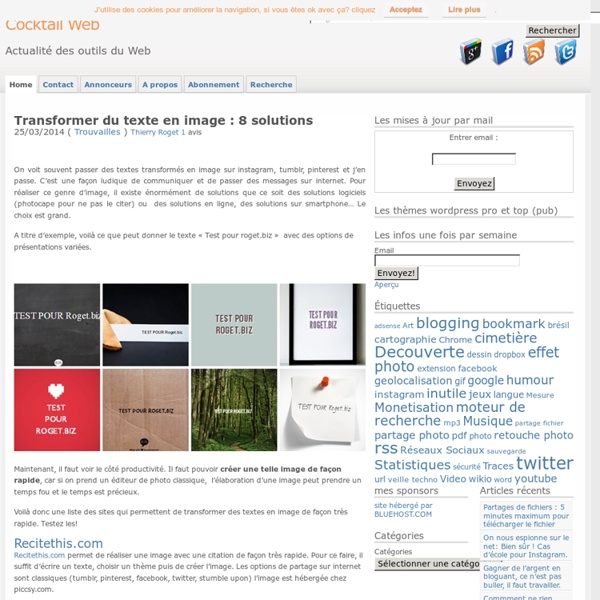Pédagogie numérique buissonnière avec la carte interactive pour raconter une histoire |
Avec StoryMap JS vous créez des diapositives qui sont disposés à des endroits sur votre carte. Chaque diapositive de votre histoire peut inclure des images ou des vidéos avec le texte. Lorsque vous faites défiler votre histoire, il y a des transitions simples entre chaque diapositive. StoryMap JS s'intègre à votre compte Google Drive. Immersive : Créer des histoires depuis votre navigateur Chrome ou Safari par simple glisser déposer. D'autres outils pour continuer vos promenades pédagogiques : Créer votre visite ou itinéraire, insérer à chaque étape images, informations, sons, des quiz et d'autres choses (voir exemple dans l'Oise ci-dessous) De nombreuses possibilités en et hors classe : découverte d'établissement scolaire, enquête mystère, défis, de chasse au trésor, jeu de piste, parcours découverte, carnet de bord, des histoires racontées… Apprendre : Audio, texte et images se combinent pour vous révèler le site visité sous un nouveau jour. Voir démo : Enigmapp Candide et Coquebin
10 Sites pour réaliser des collages en ligne
Faire des collages en ligne, sous forme de grille ou de pêle-mêle est une option très répandue sur internet, il existe aussi de très nombreux freewares qui permettent de réaliser des collages, je pense par exemple au freeware collagerator. Bien sûr, photoscape qui est assez bien fait, (même s’il plante de temps en temps). En tout cas, avant de vous lancer dans des tests logiciels, vous devriez tester déjà toutes les solutions gratuites qui existent sur internet. En voilà donc une sélection du plus top ou plus simple que vous allez, bien entendu, mettre dans vos favoris. Cette liste n’est pas complète, mais ce sont tous les sites que j’ai déjà testés sur ce blogue. Si vous voulez faire du collage , c’est sur fotor.com que ça se passe. Il faudra autoriser l’outil à accéder à votre disque dur (pas bien méchant) pour faire du chargement de plusieurs photos à la fois. Cet outil est aussi un véritable couteau suisse du montage et de l’édition photo : avec l’option grille ou collage.
Gamify Your PD: Badges and Level Up
If you are providing a professional development workshop you may want to consider trying to gamify the event. I have created a template using Google Sheets that allows you to create a list of activities the PD participants will engage in. Assign a difficulty level, XP points and a badge to each task. CLICK HERE for the template Prior to the PD event you will want to make a copy of the template and rename the title to something specific for the event. One way to provide differentiation in a professional development session is to provide the participants choices. The badges tab of the template has some default badge images. Make sure each badge has an agenda number associated with it. By replacing the word edit in the URL with the word copy this will prompt each participant to create a copy of your PD gamify spreadsheet.
Storymap J.S: des présentations splendides basées sur des cartes et images (excellent)
Il y a des services parfois qui apportent un réel plus. Knightlab avait déjà apporté une mini révolution avec Timeline J.S en permettant de réaliser des frises chronologiques en deux temps trois mouvements. Et bien ils récidivent en permettant cette fois de réaliser des présentations basées sur les services de cartes en ligne tels Googlemap ou encore openstreet map. Si ce n’était que ça, ça ressemblerait à d’autres services mais en prime ils apportent le style puisque les cartes sont brutes ou stylisées au choix et j’adore les thèmes noirs et blancs flat design proposés. Que demander de plus? Et bien la simplicité puisque le service est d’une utilisation on ne peut plus simple. Sur chaque diapositive, le service demande un titre, de placer un marqueur sur la carte et d’ajouter un média. il est possible d’ajouter un commentaire textuel. Les images et vidéos à insérer doivent être en ligne puisque le service se base sur les url pour leur insertion.
55 Banques d'images gratuites
Toute image trouvée sur Internet et que vous pouvez télécharger est gratuite et vous pouvez en faire ce que vous voulez pour un usage privé, Il est donc inutile de se poser la question. Puis-je utiliser telle ou telle photo que j’ai trouvée sur Internet? Réponse : oui. Oui à partir du moment où l’usage de la photo est strictement totalement entièrement privé (répétition volontaire). En revanche, si vous commencez à bloguer, à vous servir d’une photo pour faire de la pub, créer des encarts publicitaires, les choses sont un peu moins évidentes et il ne s’agit donc pas de rigoler sous peine d’avoir quelques ennuis, même si la probabilité d’avoir des problèmes avec la justice est minime, je ne tenterais pas trop le diable. Pour utiliser des photos pour votre travail, il y a trois solutions : Fabriquer vos photos vous-même. En tout état de cause, l’usage d’une photo de façon publique doit être premièrement régi par le bon sens. . y a t’il une personne ou plusieurs personnes sur la photo?
rognage des photos sur google drive
Rogner une photo, c’est sélectionner une partie de la photo pour en éliminer le reste. La fonction rogner, appelée aussi « crop » en anglais est bien utile pour : Réduire la taille d’une photo,Recadrer une photoNe sélectionner que la partie importante d’une photo. L’animation suivante sur photoscape explique bien la fonction « rognage ». La fonction rognage sur photosape est limitée à 4 formes (rectangle, carré, cercle, ellipse) . Voilà un échantillon de ce qu’on peut faire avec l’outil de rognage de googledrive. Pour ce faire, il faudra ouvrir ou créer une présentation ou un dessin, puis insérer une image. Pour rogner l’image il faudra la sélectionner (cliquer dessus) . Une fois que l’opération est faite, vous n’avez plus qu’à télécharger le résultat en format (pdf, jpg, png, svg). Et voilà le résultat Pour utiliser cette fonction, il faudra créer un compte sur gmail qui vous donne droit à la suite office googledrive complètement gratuite et complètement analysée par les robots. googledrive
Fotor - Retouche & Collage
Quozio. Creer des images avec des citations
Quozio est un petit utilitaire en ligne qui permet de créer très facilement des images avec des citations puis de les partager. Quozio est le genre d’utilitaire en ligne qui mérite une place dans vos favoris. Ce site web2 permet de mettre joliment en image une citation puis de la partager sur Pinterest ou sur les autres réseaux sociaux ainsi que par mail. Ecrivains, philosophes, hommes célèbres, Quozio va vous permettre à vous et/ou à vos élèves de vous créer facilement une collection de citations. Concrètement Quozio permet d’insérer n’importe quelle citation dans une image en deux clics. Tout se passe en trois étapes simples sur la page d’accueil de Quozio. Vous pouvez par exemple proposer à vos élèves de créer un tableau Pinterest pour y épingler toutes les citations relevées par la classe. Le site propose aussi un bookmarklet pour votre navigateur. Pour utiliser Quozio pas besoin de vous inscrire. Lien: Quozio Sur le même thème